Při instalaci systému Windows 10 nenašel novou nebo nalezl existující sekci

- 1057
- 36
- Miloš šulc Phd.
Mezi chyby, které narušují instalaci systému Windows 10 na počítači nebo notebooku a často nepochopitelné pro začátečníka - zpráva, která „jsme nemohli vytvořit novou nebo najít existující sekci. Další informace viz. V souborech programu instalačního programu.„(Nebo vytvoří nový oddíl nebo najděte existující verzi v angličtině systému systému). Nejčastěji se při instalaci systému na novém disku (HDD nebo SSD) nebo po předběžných formátovacích akcích objeví chyba nejčastěji, přeměna mezi GPT a MBR a změna struktury sekcí na disku.
V těchto pokynech - informace o tom, proč taková chyba vyvstává, a samozřejmě o způsobech, jak ji opravit v různých situacích: pokud nejsou žádné důležité údaje o systémové části nebo disku nebo v případech, kdy jsou taková data a potřebují, a oni potřebují, potřebují být uložen. Podobné chyby při instalaci operačního systému a metod jejich řešení (které se mohou také objevit po některých způsobech navržených na internetu pro opravu zde popsaného problému): Disk má tabulku sekcí MBR, vybraný disk má sekce GPT, okna Chyba instalace je nemožná “(v jiných kontextech než GPT a MBR).
Důvod chyby „Nemohli jsme vytvořit novou nebo najít existující sekci“
Hlavním důvodem nemožnosti instalace Windows 10 se zadanou zprávou, že není možné vytvořit novou část - stávající strukturu sekcí na pevném disku nebo SSD, která zabraňuje vytváření nezbytných systémových sekcí s nakladačem a prostředí obnovy.
Pokud z popsaného není zcela jasné, co se přesně děje, snažím se vysvětlit jinak
- Chyba dochází ve dvou situacích. První možnost: Na jediném HDD nebo SSD, na kterém je systém nainstalován, jsou v diskpartu vytvořeny pouze sekce, které jste vytvořili pouze sekcemi (nebo pomocí programů třetích stran, například Acronis), zatímco obsazují celý prostor na disku (například jeden, jeden, jeden Sekce pro celý disk, pokud byl dříve použit k ukládání dat, byl druhým disku v počítači nebo jen zakoupen a formátován). Současně se problém projevuje při načítání v režimu EFI a instalaci na disk GPT. Druhá možnost: Na počítači s více než jedním fyzickým diskem (nebo flash disk je definován jako místní disk), nainstalujete systém na disk 1 a disk 0, který je umístěn před ním, obsahuje některé z jeho sekcí, které nelze použít jako sekci systému (a systémové sekce (a systémové sekce vždy zaznamenané instalačním programem na disk 0).

- V této situaci instalační program Windows 10 „nemá kam“ vytvářet systémové sekce (které lze vidět na příštím snímku obrazovky) a dříve vytvořené systémové sekce také chybí (protože disk nebyl dříve systémový nebo, pokud byl,,, pokud to bylo, byl přeformátován, aniž by zohlednil potřebu systémových systémových sekcí) - takto je interpretován „Nemohli jsme vytvořit novou nebo najít existující sekci“.
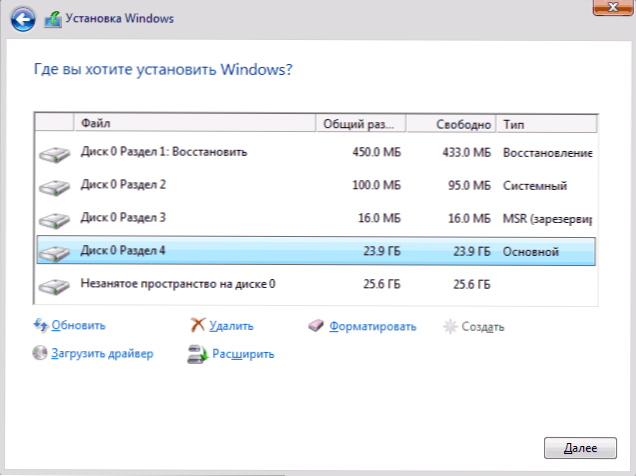
Toto vysvětlení již může stačit, aby zkušenější uživatel pochopil podstatu problému a opravte jej. A pro začínající uživatele je několik řešení popsána později.
Pozornost: Následující rozhodnutí naznačují, že nainstalujete jeden jediný OS (a nikoli například Windows 10 po instalaci Linuxu) a navíc disk, na kterém je instalace označena jako disk 0 (pokud tomu tak není, když máte Několik disků na PC, změňte pořadí pevných disků a SSD v BIOS/UEFI tak, aby cílový disk byl na prvním místě, nebo jednoduše přepněte kabely SATA).
Několik důležitých poznámek:- Pokud v instalačním programu není disk 0 stejný disk (mluvíme o fyzickém HDD), na kterém je plánováno nainstalovat systém (T.E. Například na disk 1) a například disk s daty můžete hledat parametry v BIOS/UEFI, které jsou odpovědné za pořadí pevných disků v systému (ne samé jako postup načítání ) a vytvořit disk, který by měl být na prvním místě. To již může stačit k vyřešení problému. V různých verzích BIOS mohou být parametry na různých místech, nejčastěji v samostatném pododdílu priority jednotky pevného disku na kartě konfigurace spuštění (ale může to být také v konfiguraci SATA). Pokud takový parametr nemůžete najít, můžete jednoduše změnit místa mezi dvěma disky, změní to jejich prioritu.
- Někdy při instalaci oken z flash disku nebo z vnějšího pevného disku jsou zobrazeny jako disk 0. V tomto případě zkuste nainstalovat zátěž ne z flash disku, ale z prvního pevného disku na BIOS (za předpokladu, že na něm není nainstalován OS). Zatížení se stále vyskytuje z externího jednotky, ale nyní budeme mít správný pevný disk pod disk 0.
Oprava chyby v nepřítomnosti důležitých údajů na disku (oddíl)
První způsob, jak problém vyřešit, naznačuje jednu ze dvou možností:
- Neexistují žádné důležité údaje na disku, na kterém je plánováno instalaci systému Windows 10 a vše musí být odstraněno (nebo již smazáno).
- Na disku je více než jedna sekce a na první z nich neexistují žádná důležitá data, která je třeba uložit, zatímco velikost sekce je dostatečná k instalaci systému.
V těchto situacích bude řešení velmi jednoduché (data z první části budou odstraněna):
- V instalačním programu vyberte část, na které se pokusíte nainstalovat Windows 10 (obvykle disc 0 oddíl 1).
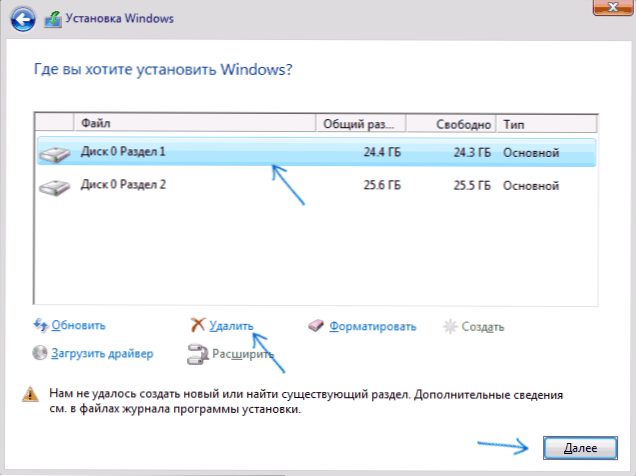
- Klikněte na „Odstranit“. Ještě lepší je odstranit všechny sekce z disku 0 (za předpokladu, že na něj vložíme systém a neexistují žádná důležitá data).
- Zvýrazněte „neobsazený prostor na disku 0“ a klikněte na „Další“. Potvrďte vytvoření systémových sekcí, pokud existuje takový požadavek, bude instalace pokračovat. Pokud to nefunguje, pak restartujte počítač, spusťte instalaci znovu a znovu spusťte instalaci v neobsazeném prostoru.
Jak vidíte, vše je poměrně jednoduché a ve většině případů nejsou vyžadovány všechny akce na příkazovém řádku pomocí disku na disckpartu (odstranění sekcí nebo čištění disku pomocí čistého příkazu). Pozornost: Instalační program musí vytvářet systémové sekce přesně na disku 0 a ne 1,.D.
Na závěr - Pokyny pro video pro opravu chyby při instalaci výše popsané metody a poté další metody řešení problému.
Jak opravit „Nebylo možné vytvořit novou nebo najít existující sekci“ při instalaci systému Windows 10 na disk s důležitými daty
Druhou společnou situací je, že Windows 10 je nainstalován na disk, který dříve sloužil pro ukládání dat, zatímco s největší pravděpodobností, jak je popsáno v předchozím řešení, obsahuje pouze jednu část, ale údaje o něm by neměly trpět.
V tomto případě je naším úkolem stisknout sekci a uvolnit místo na disku tak, aby tam byly vytvořeny systémové části operačního systému.
To lze provést jak pomocí instalačního programu Windows 10, tak ve programech bez třetích stran pro práci s sekcemi disků, a v tomto případě bude výhodnější druhá metoda, pokud je to možné, (dále vysvětlí proč).
V instalačním programu uvolníme místo pro systémové sekce pomocí disku
Tato metoda je dobrá, protože nepotřebujeme něco dalšího, kromě již spuštěného instalačního programu Windows 10. Nevýhodou této metody je, že po instalaci dostaneme ne zcela obyčejnou strukturu sekcí disku, když je bootloader v sekci se systémem, a další skryté systémové sekce jsou na konci disku, a ne na začátku , jak je tomu obvykle (vše bude fungovat, ale v budoucnu například v případě problémů s nakladačem nemusí některé standardní metody řešení problémů fungovat podle očekávání).
V tomto skriptu budou nezbytná akce následující:
- Zatímco v instalačním programu Windows 10 klikněte na Shift+F10 (nebo Shift+FN+F10 na některých notebookech).
- Příkazový řádek se v něm otevře, aby se použilo následující příkazy
- Diskpart
- Seznam objem
- Vyberte svazek n (kde n je číslo jediného svazku na pevném disku nebo poslední sekci, pokud je jich několik, je to číslo převzato z výsledku předchozího příkazu. Důležité: Měl by mít asi 700 MB volného prostoru).
- Shrink požadované = 700 minimální = 700 (Mám na svém snímku 1024, protože nebyla jistota, kolik místa skutečně potřebuje. 700 MB je dost, jak se ukázalo).
- Výstup
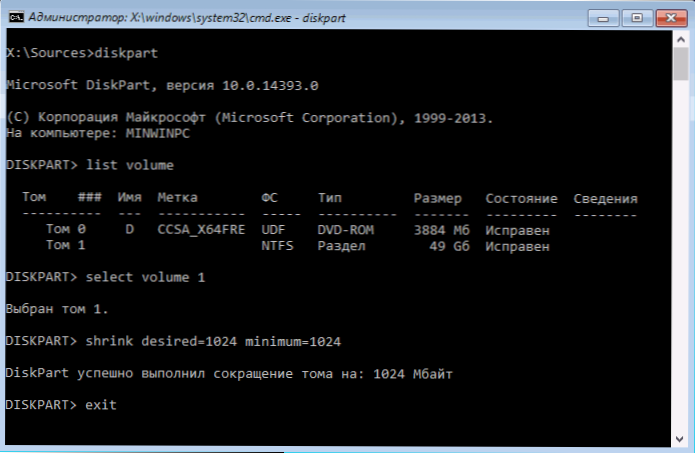
Poté zavřete příkazový řádek a v okně výběru okna pro instalaci klikněte na „Aktualizovat“. Vyberte část pro instalaci (ne neobsazený prostor) a klikněte na „Další“. V tomto případě bude instalace systému Windows 10 pokračovat a neobsazený prostor bude použit k vytvoření systémových sekcí.
Použití Průvodce MiniTool oddíl bootdable k uvolnění místa pro systémové sekce
Abychom uvolnili prostor pro systémové sekce systému Windows 10 (ne na konci, ale na začátku disku) a neztratili důležitá data, ve skutečnosti jakýkoli nakládací software pro práci se strukturou sekcí disků. V mém příkladu to bude bezplatný obslužný program pro průvodce Minitool oddíl, který je k dispozici ve formě obrázku ISO na oficiálním webu https: // www.Districewizard.Com/partion-wizard-bootable-cd.HTML (Aktualizace: Načítání ISO bylo odstraněno z oficiálního webu, ale pokud zobrazíte zadanou stránku pro předchozí roky, je to ve webovém archivu).
Můžete napsat tento ISO na disk nebo spouštěcí flash disk (nakládací flash disk lze provést pomocí programu RUFUS, vybrat MBR nebo GPT pro BIOS a UEFI, v resp. Systém souborů - FAT32. U počítačů s EFI, načítáním a to je s největší pravděpodobností, že váš případ může jednoduše zkopírovat celý obsah ISO obrázku na flash disk se systémem souboru FAT32)).
Pak načteme z vytvořené jednotky (bezpečné zatížení by mělo být odpojeno, viz. Jak zakázat zabezpečené spuštění) a provádět následující akce:
- V programu klikněte na Enter a počkejte na načítání.
- Vyberte první část na disku a poté kliknutím na „Move/Asize“ změňte velikost sekce.
- V dalším okně s pomocí myši nebo indikací čísel, uvolněte místo „nalevo“ z sekce, mělo by být dostatečné asi 700 MB.
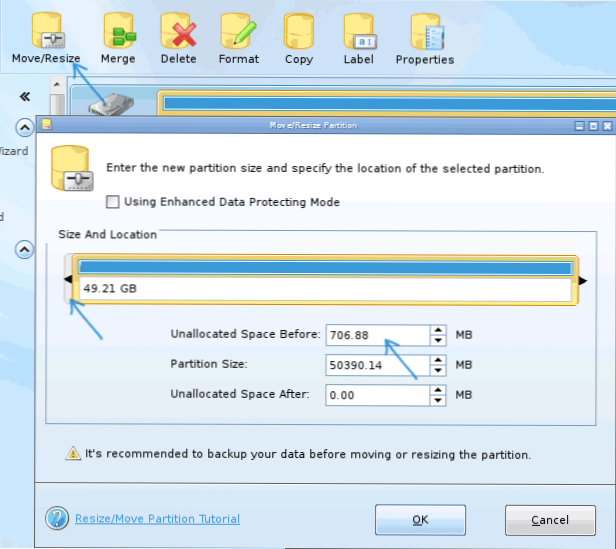
- Klikněte na OK a poté v hlavním okně programu - použijte.
Po použití změn restartujte počítač z distribuce systému Windows 10 - tentokrát by se neměla objevit chyba, že nebylo možné vytvořit novou nebo stávající sekci a instalace bude úspěšná (při instalaci vyberte sekci, ne neobsazený prostor na disku).
Doufám, že instrukce byla schopna pomoci, a pokud najednou něco nevyšlo nebo existují otázky - zeptejte se v komentářích, pokusím se odpovědět.
- « Jak přidat a smazat položky nabídky Odeslat do Windows 10, 8 a 7
- Instalace systému Windows 10 na USB Flash Drive v programu Flashboot »

